Megjegyzés
-
Nyomtatást követően a papír gyűrött vagy ráncos lehet. Mindenképpen végezzen tesztnyomtatást annak ellenőrzésére, hogy nem állnak-e fenn problémák.
-
A borítékokat a címet tartalmazó oldalukkal felfelé töltse be, a lent látható irányban.
-
Ha olyan borítékot használ, amelynek a hosszú szélén van a hajtóka (a ragasztáshoz) (Monarch, Com-9, Com-10, DL, C5), akkor ezeket töltse be úgy, hogy a hajtóka be legyen hajtva és adagoláskor bal oldalon legyen.
-
-
Boríték esetén kétoldalas nyomtatás nem végezhető.
A borítékkar felszerelése
Ha gyűrött a nyomtatott boríték, akkor tegye fel a borítékkart a Beégető egységre.
-
Vegye le a többcélú tálcáról a borítékkart.

-
Vegye ki a Beégető egységet a készülékből.
További részletekért lásd „A Beégető egység cseréje” a című rész.

Égési sérülést szenvedhet.

Mivel a beégető egység felforrósodik, a műveletet nagy körültekintéssel végezze; ha felemeli, azt a fogantyúnál fogva tegye. Amíg forró az egység, ne fogja meg. Várjon, amíg lehűl, és csak azután hajtsa végre a műveletet.
-
Tegye fel a borítékkart a Beégető egységre.
Nyomja meg a papírelakadás kioldó kart és dugja a borítékkart a közeli lyukba.
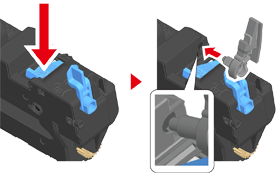
Nyomja meg a rögzítéshez a kart.
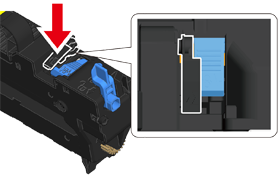
-
Tegye vissza a Beégető egységet a készülékbe.
További részletekért lásd „A Beégető egység cseréje” a című rész.
Borítékok betöltése
Borítékok nyomtatásakor megváltoztatja a papírméret beállítást, továbbá a többfunkciós és a Hátsó kimeneti tálcát használja.
-
Nyomtatási oldallal felfelé fordítva tolja a borítékok szélét a papíradagoló bemenetéig.

Com-9, Com-10, DL, C5, Monarch
-
Nyissa ki a Hátsó kimeneti tálcát.
-
Többször nyomja meg a kezelőpanel
 gombját a [Setting (Beállítás)] menü kiválasztására, majd nyomja meg az
gombját a [Setting (Beállítás)] menü kiválasztására, majd nyomja meg az  (BEÍRÁS) gombot.
(BEÍRÁS) gombot. -
Nyomja meg a
 gombot a [Paper Setup (Papírbeállítás)] menüpont kiválasztására, majd nyomja meg az
gombot a [Paper Setup (Papírbeállítás)] menüpont kiválasztására, majd nyomja meg az  (BEÍRÁS) gombot.
(BEÍRÁS) gombot. -
Nyomja meg a
 gombot a [MP Tray (Többcélú tálca)] beállítás kiválasztására, és nyomja meg az
gombot a [MP Tray (Többcélú tálca)] beállítás kiválasztására, és nyomja meg az  (BEÍRÁS) gombot.
(BEÍRÁS) gombot. -
Ellenőrizze, hogy ki van-e választva a [Paper size (Papírméret)] beállítás, majd nyomja meg az
 (BEÍRÁS) gombot.
(BEÍRÁS) gombot. -
Nyomja meg a
 vagy
vagy  gombot a borítékméret kiválasztására, majd nyomja meg az
gombot a borítékméret kiválasztására, majd nyomja meg az  (BEÍRÁS) gombot.
(BEÍRÁS) gombot. -
Nyomja meg az
 (ONLINE) gombot a készenléti képernyőhöz való visszatéréshez.
(ONLINE) gombot a készenléti képernyőhöz való visszatéréshez.
A Windows operációs rendszerhez való PCL nyomtató-illesztőprogram esetén
-
Nyissa meg a nyomtatni kívánt fájlt.
-
Válassza ki a [Nyomtatás] lehetőséget a [Fájl] menüben.
-
Kattintson az [Beállítások] lehetőségre.
-
A [Setup (Beállítás)] lap [Size (Méret)] méret menüjéből válassza ki a borítékméretet.
-
Válassza ki a [Forrás] menüből a [Többfunkciós tálca] menüpontot.
-
Válassza ki a [Fekvő] értéket a [Tájolás] lehetőségnél.
-
Szükség esetén végezze el a további beállításokat, majd kattintson az [OK] gombra.
-
Kattintson a [Nyomtatás] lehetőségre a [Nyomtatás] képernyőn.
-
Nyissa ki a kimeneti tálcát és vegye ki a beégető egységet, majd vegye ki a borítékkart.
A részletekért lásd „A borítékkar kivétele” című rész.
A Windows operációs rendszerhez való PS nyomtató-illesztőprogram esetén
-
Nyissa meg a nyomtatni kívánt fájlt.
-
Válassza ki a [Nyomtatás] lehetőséget a [Fájl] menüben.
-
Kattintson az [Beállítások] lehetőségre.
-
Kattintson az [Layout (Elrendezés)] lapon található [Advanced (Speciális)] gombra, majd a [Paper Size (Papírméret)] menüből válassza ki borítékméretet.
-
Kattintson az [OK (OK)] gombra.
-
Válassza ki az [Layout (Elrendezés)] lap [Orientation (Tájolás)] menüjének [Landscape (Fekvő)] menüpontját.
-
Válassza ki a [Többfunkciós tálca] lehetőséget a [Papírforrás] számára a [Papír/Minőség] lapon.
-
Szükség esetén végezze el a további beállításokat, majd kattintson az [OK (OK)] gombra.
-
Kattintson a [Print (Nyomtatás)] képernyő [Print (Nyomtatás)] gombjára.
-
Nyissa ki a kimeneti tálcát és vegye ki a beégető egységet, majd vegye ki a borítékkart.
A részletekért lásd „A borítékkar kivétele” című rész.
Mac OS X operációs rendszer esetén
-
Nyissa meg a nyomtatni kívánt fájlt.
-
Válassza ki a [Print (Nyomtatás)] lehetőséget a [File (Fájl)] menüben.
-
Válassza ki a borítékméretet [Paper Size (Papírméret)], és válassz aki az irányát [Orientation (Irány)].
-
Válassza a [Multi-Purpose Tray (Többfunkciós tálca)] lehetőséget az [All Pages From (Minden oldal innen)] lehetőséghez a [Paper Feed (Papíradagolás)] panelen.
-
Szükség esetén végezze el a további beállításokat, majd kattintson a [Nyomtatás] gombra.
-
Nyissa ki a kimeneti tálcát és vegye ki a beégető egységet, majd vegye ki a borítékkart.
A részletekért lásd „A borítékkar kivétele” című rész.
Emlékeztető
Ha a beállítás részletei nem jelennek meg a nyomtatási párbeszédpanelen, akkor kattintson a párbeszédpanel alján található [Show Details (Részletek megjelenítése)] gombra.
A borítékkar kivétele
Valamennyi boríték nyomtatása esetén vegye ki a beégető egységből a borítékkart.
-
Vegye ki a beégető egységet a készülékből.
További részletekért lásd „A Beégető egység cseréje” a című rész.
-
Nyomja meg a papírelakadás kioldó kart, emelje meg és vegye ki a borítékkart.

-
Tegye vissza a Beégető egységet a készülékbe.
További részletekért lásd „A Beégető egység cseréje” a című rész.
-
Csatlakoztassa borítékkart a többcélú tálcához.

